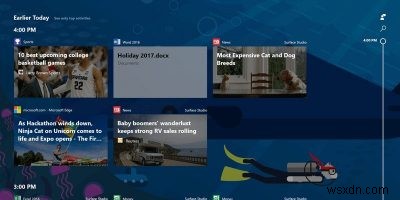
계속해서 지연되었지만 타임라인 기능은 다른 많은 기능 및 개선 사항과 함께 마침내 새로운 Windows 10 내부자 빌드 17063에 포함되었습니다.
타임라인은 다가오는 2018년 4월 Windows 10 업그레이드의 주요 기능 중 하나로 간주됩니다. 시간을 되돌려 과거에 작업했던 앱을 열 수 있습니다. 타임라인의 가장 좋은 점은 Microsoft 계정에 연결된 모든 장치에서 이전에 중단했던 작업을 재개할 수 있다는 것입니다. 예, 여기에는 다른 Windows 10 PC, iOS 및 Android 기기가 포함됩니다.
합리적인 움직임으로 Microsoft는 타임라인과 작업 보기를 모두 결합했습니다. 수정된 작업 보기 버튼을 클릭하거나 키보드 단축키 Win + Tab을 누르면 새 빌드에서 매일 저장된 과거 활동의 타임라인과 함께 현재 앱이 모두 표시됩니다.
각 활동은 앱의 축소판으로 표시되며 특정 앱과 특정 시간에 작업한 특정 콘텐츠의 조합입니다. 앱 내의 활동은 웹 페이지, 인앱 콘텐츠, 특정 문서 또는 앱 내의 특정 작업과 같은 모든 것이 될 수 있습니다. 활동을 클릭하면 Windows에서 즉시 앱을 열고 마지막으로 중단한 작업으로 이동합니다.

짐작할 수 있듯이 이 모든 것은 Azure 클라우드의 Microsoft Graph 및 기계 학습에 의해 구동됩니다. 또한 Windows 10 디지털 비서인 Cortana는 사용자와 클라우드 사이의 중재자 역할을 하여 사전에 Graph 데이터에 액세스하고 지원되는 모든 장치에서 중단한 부분부터 작업을 계속하도록 표시하거나 메시지를 표시합니다. 모든 활동이 Microsoft 계정에 연결되고 클라우드에 저장되기 때문에 데이터가 영구적이므로 종료하거나 다른 장치로 전환할 때 활동이 손실되지 않습니다.
예를 들어 데스크탑에서 문서 작업을 하고 여행 중에 노트북으로 전환하는 경우 Cortana는 작업 재개 제안을 표시할 수 있습니다. 타임라인에서 직접 해당 활동에 액세스할 수도 있습니다.

Windows의 많은 기능과 마찬가지로 이 기능을 사용하지 않으려면 설정 앱에서 쉽게 비활성화할 수 있습니다.

타임라인 기능이 좋은 만큼 모든 응용 프로그램과 함께 즉시 작동하지는 않습니다. 이 글을 쓰는 시점에서 Edge, Maps, Money, Sports, Weather, Word, Excel, PowerPoint, OneNote 등과 같은 대부분의 자사 앱은 타임라인에서 꽤 잘 작동합니다. 그러나 타사 앱이 작동하려면 개발자가 Microsoft Graph를 활용하여 해당 기능을 명시적으로 지원해야 합니다.
과거 기록을 고려할 때 이것은 Microsoft에 좋지 않아 보입니다. 그러나 개발자가 작업을 더 쉽게 수행할 수 있도록 Microsoft는 타임라인 기능을 통합하고 활용하는 방법에 대한 지침을 게시했습니다. 이 지침은 Desktop Bridge(Project Centennial)를 사용하여 업데이트하거나 새 앱을 만들거나 기존 데스크톱 앱을 Microsoft Store로 이식하려는 개발자에게 확실히 도움이 될 것입니다.
마무리
Mircosoft는 기기 간 경험을 최대한 매끄럽게 만들기 위해 열심히 노력하고 있습니다. 타임라인은 그 노력을 목표에 한 걸음 더 가까이 데려갈 것입니다. 타임라인은 Android 및 iOS를 포함한 모든 장치에서 작동하므로 특히 여러 장치를 사용하고 작업을 다시 시작해야 하는 고급 사용자에게 좋은 작은 기능입니다. 하지만 개발자가 수동으로 지원을 추가할 필요 없이 모든 앱에서 작동했다면 좋았을 것입니다.
말할 필요도 없이 타임라인은 많은 잠재력을 가지고 있으며 일상적인 Windows 사용자에게 매우 유용합니다. 그러나 개발자가 타임라인에 뛰어들어 지원하지 않는 한, 이는 소수의 앱에서 활용하는 멋진 기능에 불과합니다.
그렇다면 새로운 Windows 10 타임라인 기능에 대해 어떻게 생각하십니까? 사용하는 모습이 보이시나요? 아래 의견 양식에 귀하의 생각을 공유하십시오.
